구글 검색 마스터하는 18가지 꿀팁(사진18장)
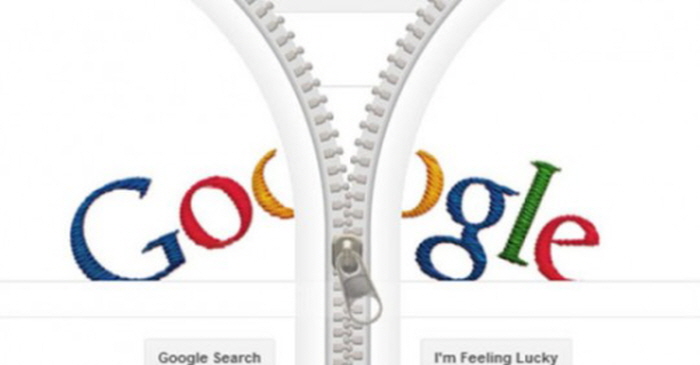
세계 최대 검색 엔진 ‘구글’의 방대한 양의
데이터를 어떻게 하면 효율적으로 검색할 수
있을까요? 정보의 바다 속에서 딱 내가 원하는
것만 골라 검색하는 구글링 꿀팁을
소개해드리겠습니다!
내가 원하는 문구 그대로 찾기
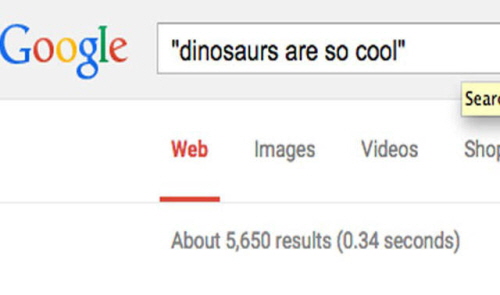
“dinosaurs are so cool”처럼 따옴표 안에
자신이 원하는 문구를 넣어 검색하면
순서와 간격도 바뀌지 않고 해당 문구가
포함된 결과가 나타납니다.
빈 자리 검색하기
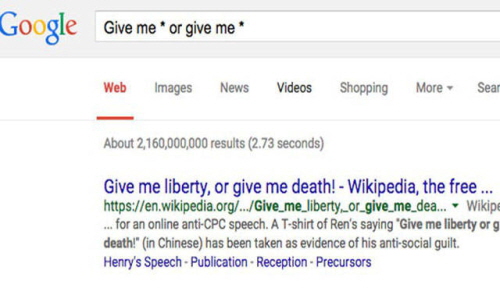
Give me * or give me *처럼
검색어가 떠오르지 않을 때 단어 혹은
문구 사이에 빈 자리에 별표를 입력하면
당신이 원하는 결과가 보일 것 입니다.
제외할 검색어 지정하기
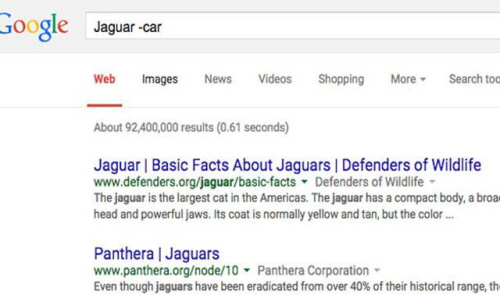
Jaguar -car처럼 자동차 재규어를 제외한 동물
재규어 등을 찾고 싶다 하시면 검색어 바로
앞에 마이너스(-)를 입력해주세요. 마이너스 뒤의
검색어를 제외한 결과가 표시될 것입니다.
GIF 파일유형만 검색하기
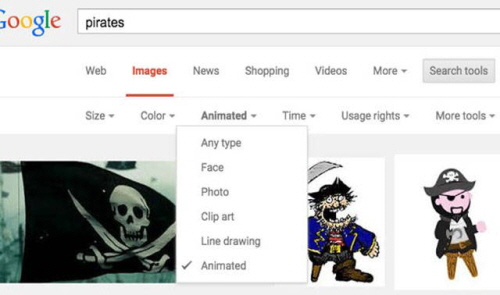
구글 이미지 검색창에 들어가 ‘검색 도구’를
누른 후 3번째에 자리한 ‘유형’을 누르시고
‘애니메이션’을 클릭해주세요.
숫자의 범위 지정하기
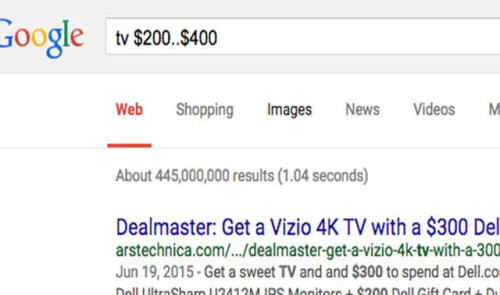
tv $200..$400처럼 자신이 지정하고 싶은 숫자
범위의 최소값과 최대값 사이에 마침표 2개(..)를
입력하시면 숫자 범위 내의 검색 결과를
보여줍니다. 단위 검색도 가능합니다.
특정 사이트 내에서만 검색하기
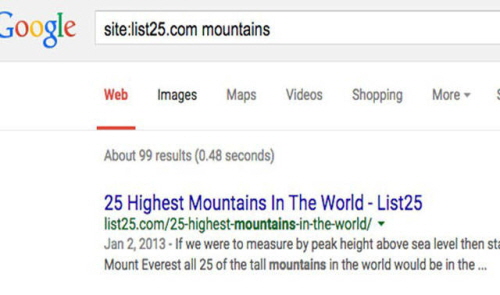
사진처럼 ‘site:주소 검색할 단어’를 함께
입력하면 해당 주소를 가진 사이트 내에서 해당
단어를 포함한 자료가 검색이 되어 나타납니다.
주소와 검색할 단어 사이에 스페이스 바를 한번
눌러 공백을 남겨주시기 바랍니다.
특정 사이트와 관계된 사이트 검색하기
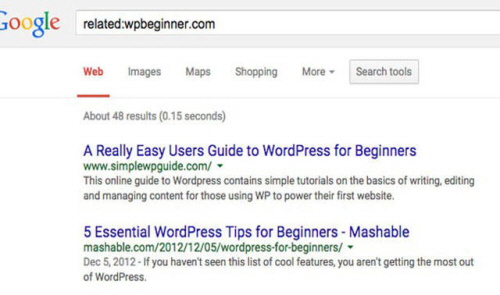
사진처럼 ‘related:주소’ 혹은 ‘rel:주소’를
입력하면 해당 주소를 가진 사이트와
관련 있는 사이트를 찾아줄 것입니다.
사이트에 대한 정보
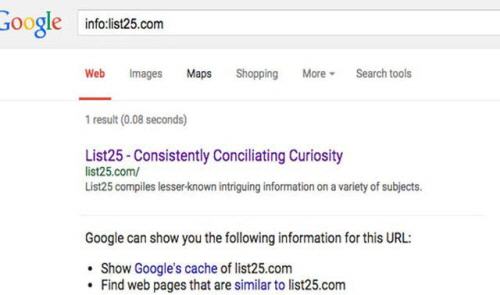
‘info:주소’를 함께 입력하면 페이지의 저장된
버전, 유사한 페이지, 사이트로 연결되는 페이지
등 해당 사이트의 URL 관련 정보를 표시합니다.
두 단어 중 아무거나 검색하기
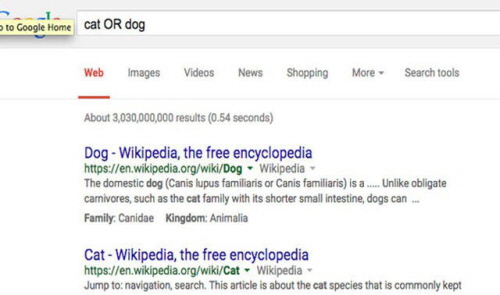
검색하고 싶은 두 단어 사이에 or을 입력하면
두 단어 중 둘 중 하나라도 있는 검색결과를
표시하여 보여 줍니다. 대소문자는 상관없습니다.
OR 혹은 or이 없다면 일반적으로 두 개의 단어
모두와 일치하는 페이지만 표시됩니다.
놀 거리 찾기
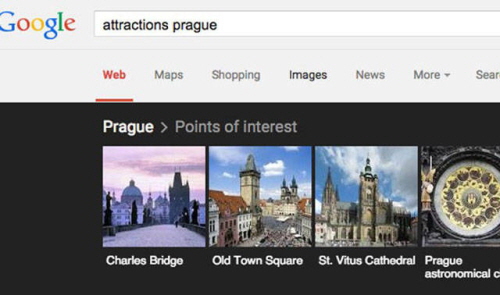
‘attraction 장소’처럼 명소를 뜻하는
‘attraction’ 뒤에 자신이 있는 혹은 가고자 하는
장소 이름을 입력하면 그 주변의 놀 거리 혹은
명소가 표시됩니다.
단어의 정의를 검색하기
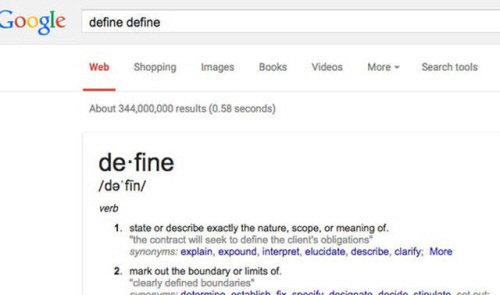
‘define:단어’ 혹은 ‘define 단어’를 함께 입력하면
해당 검색어의 정의를 보여줍니다.
이미지 검색
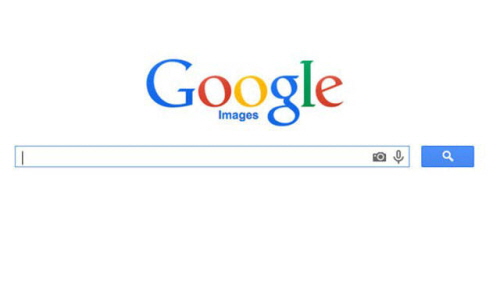
구글 검색 사이트 메인 페이지의 오른쪽 상단에
위치한 이미지를 누르고 이미지 파일을
검색창에 드래그해주시면
이미지 검색이 가능합니다.
환율변환하기
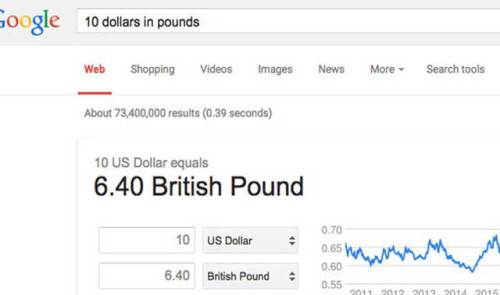
’10 dollars in pounds’처럼 바꾸고 싶은 금액
뒤에 ‘in 바꾸고 싶은 외화단위’를 입력하면
환율 변환결과가 나타납니다. 한국인이
자주 쓸만한 두 개의 환율 단위는
krw=korean won; usd=us dollar이니
기억해두세요!
음란물 차단 서비스 설정하기
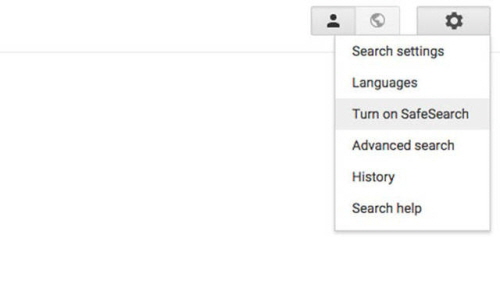
불법 음란물이나 부적절한 검색 결과를
차단하고 싶을 때 유용하게 쓰이는 세이프서치
기능을 알려 드리겠습니다. 100% 걸러 낼 수는
없지만 눈에 거슬리는 성인 음란물은 어느 정도
차단 가능한 구글 세이프서치 음란물 차단
서비스를 설정하려면 아무 검색어를 치신 후 페이지
오른쪽 상단에 톱니 모양의 아이콘을 클릭해서
나타난 메뉴 중 세이프서치 사용 설정을
선택하시면 됩니다. 해제 시에는 다시 톱니
아이콘을 클릭해 나타난 메뉴 중 세이프서치
사용 해제를 누르시면 됩니다.
특정 종류의 파일만 검색하기
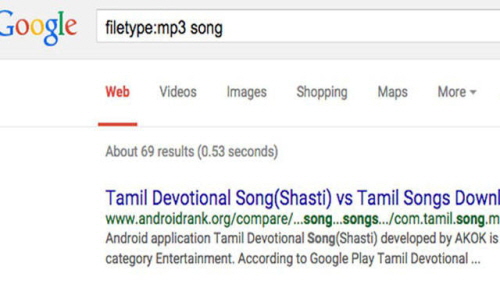
‘검색어 filetype:확장자명’ 혹은
‘filetype:확장자명 검색어’를 입력하면
결과에 해당 종류의 파일만 검색이 됩니다.
구글의 캐시된 정보 검색
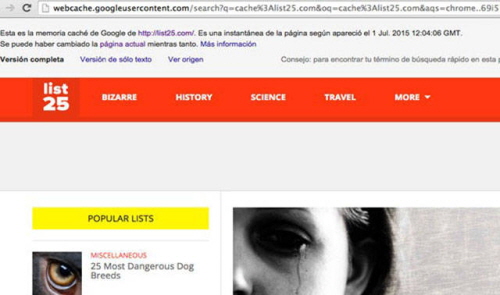
Google이 방문사이트를 캐시(cache)해
기억장치에 저장해 마지막으로 크롤링했을
당시의 페이지 모습을 표시하기 때문에
‘cache:주소’를 검색하면 삭제된 페이지도
검색이 가능합니다.
날씨 검색하기
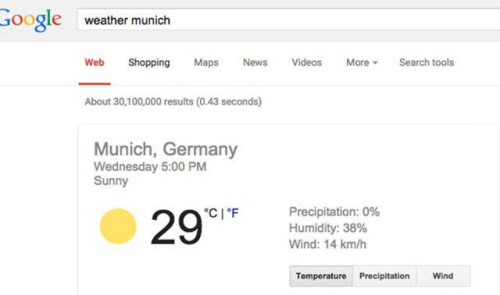
‘weather 지역’을 검색하면
그곳의 날씨를 가르쳐줍니다.
가까운 장소 검색하기
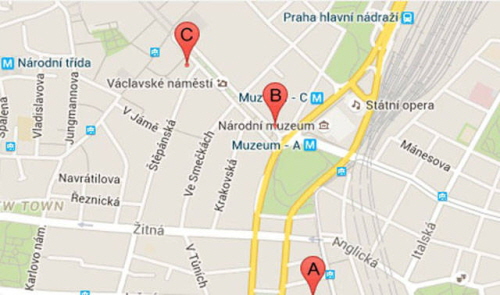
‘장소 near me’를 검색하시면 주변의 은행 혹은
카페와 같이 제일 가까운 장소를 보여줍니다.
